PS软件应用范围十分广泛,深受广大观众的喜欢,PS软件主要涉及到选区工具、横排文字工具、图案图章工具和仿制图章工具等多个方面,下面和小编一起来学习,PS软件如何对脸部进行快速美容,希望大家喜欢小编的文章哦。
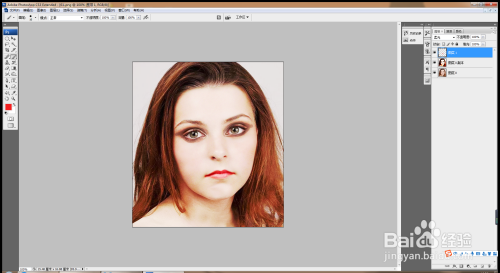
工具/原料
PS软件如何对脸部进行快速美容
笔记本电脑
PSCS4版本
方法/步骤
1
打开PS,按crl+o打开一张图片,选择以快速蒙版工具开始编辑涂抹脸部,如图
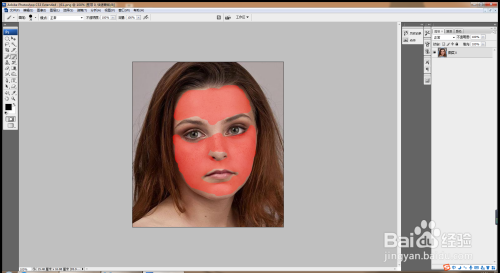
2
以标准蒙版模式涂抹编辑载入选区,选择羽化选区,羽化半径为5像素,点击确定,如图
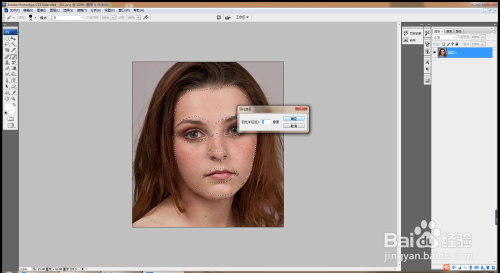
3
选择滤镜,模糊,镜头模糊,设置形状为八边形,点击确定,如图
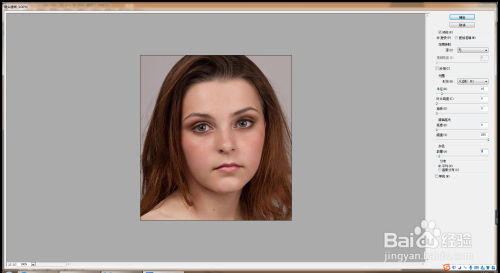
4
对人物的脸部进行磨皮处理,调整皮肤的美白效果,如图
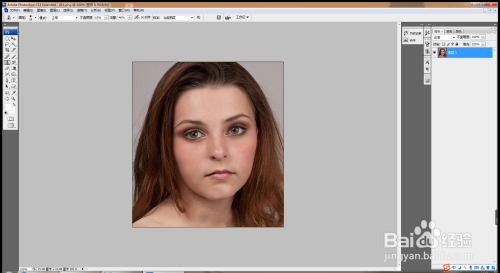
5
按下crl+M打开曲线对话框,将曲线节点向上调整,调整曲线的位置,点击确定,如图
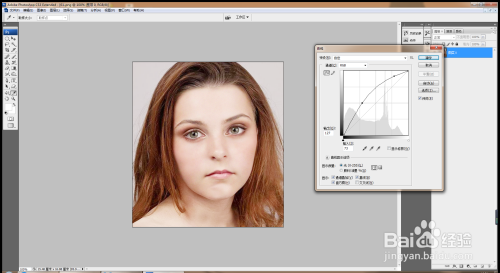
6
复制图层副本,设置图层混合模式为叠加,点击确定,如图
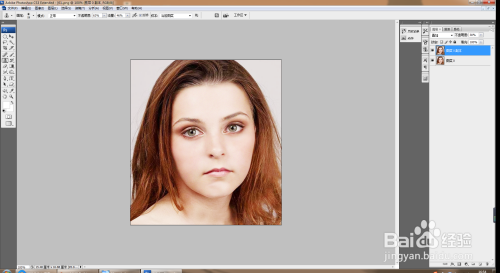
7
按下crl+L打开色阶对话框,将黑色滑块向右移动,白色滑块向左移动,点击确定,如图
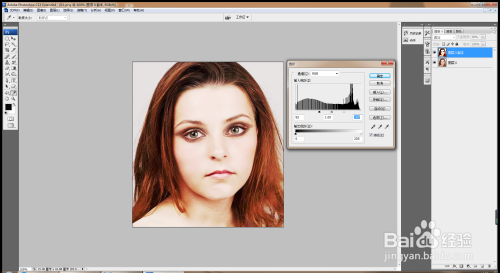
8
新建图层,选择画笔工具,对人物的嘴唇开始涂抹,涂抹好颜色后,设置图层混合模式为柔光,点击确定,如图
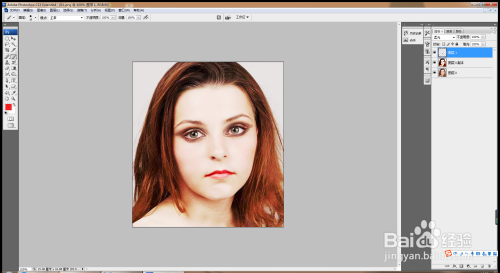
注意事项
本人原创,未经允许不得随意转载
互相学习,共同分享
温馨提示:经验内容仅供参考,如果您需解决具体问题(尤其法律、医学等领域),建议您详细咨询相关领域专业人士。 免责声明:本文转载来之互联网,不代表本网站的观点和立场。如果你觉得好欢迎分享此网址给你的朋友。 转载请注明出处:huyis.com/experience/fashion/plastic/3334.html



